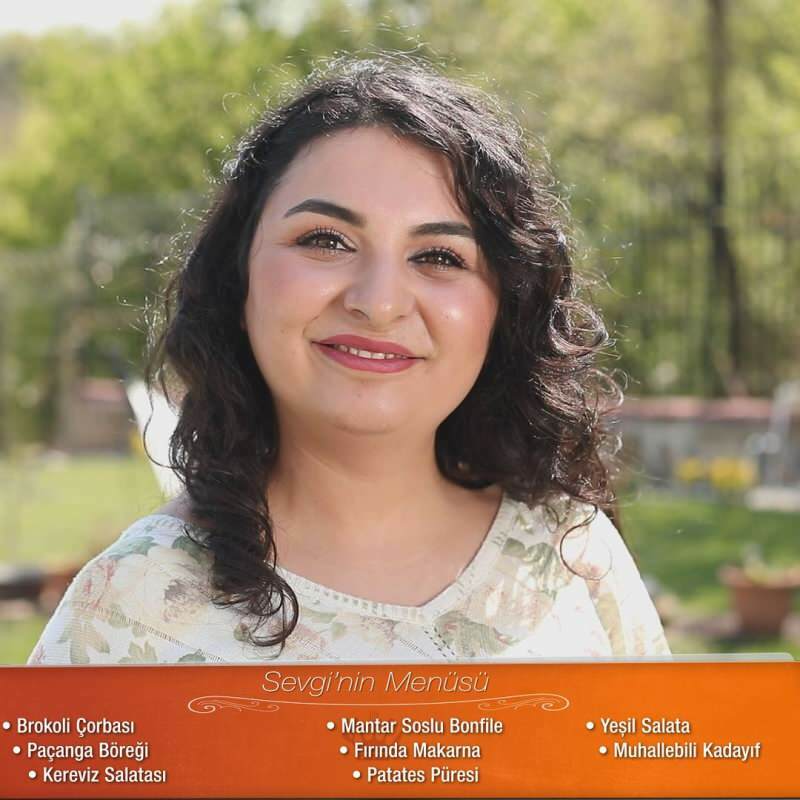Come utilizzare la condivisione familiare su iOS, iPadOS e macOS
Ipad Itunes Mela Iphone Eroe Macos / / March 19, 2020
Ultimo aggiornamento il

I piani di condivisione familiare per macOS, iPhone e iPad ti consentono di condividere gratuitamente gli articoli acquistati con i membri della tua famiglia. Ecco come funziona.
Esistono molti prodotti digitali che puoi acquistare tramite Apple, tra cui app, e-book, film, musica e altro ancora. Fortunatamente, gran parte di questo contenuto è facilmente condivisibile con i membri della famiglia gratuitamente. In questo articolo, scoprirai di più sulla condivisione della famiglia sui dispositivi Apple, inclusi iPhone, iPad e Mac.
Impostare la condivisione della famiglia
Con Apple Family Sharing, puoi consentire a un massimo di sei membri della famiglia di condividere gli acquisti su App Store e gli abbonamenti Apple. Per iniziare, un adulto della famiglia deve essere un organizzatore e avere un ID Apple. Dopo aver creato una famiglia su un dispositivo Apple, puoi chiedere ad altri membri di unirsi al tuo gruppo. Puoi impostare un nuovo gruppo come organizzatore sul tuo iPhone, iPad, iPod touch o Mac.
Sul tuo dispositivo mobile:
- Tocca il impostazioni app sul tuo dispositivo.
- Seleziona il tuo nome in cima.
- Scegliere Imposta la condivisione della famiglia.
- Rubinetto Iniziare quindi seguire le indicazioni sullo schermo.
Sul tuo Mac:
- Scegli il Logo Apple nella parte superiore sinistra dello schermo.
- Clic Preferenze di Sistema.
- Selezionare Condivisione della famiglia quindi seguire le indicazioni sullo schermo.
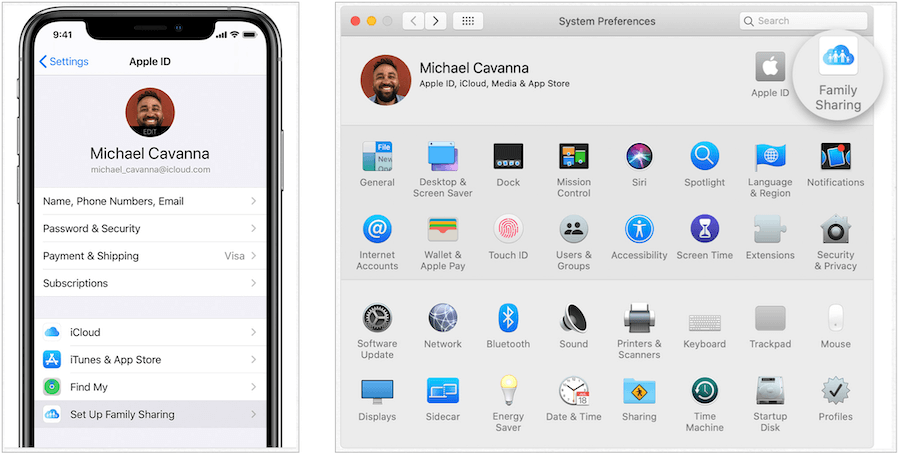
Invitare membri della famiglia a partecipare
Puoi chiedere ai familiari di unirsi al tuo gruppo tramite il tuo dispositivo mobile o Mac. Sul primo:
- Tocca l'app Impostazioni sul tuo dispositivo.
- Seleziona il tuo nome in cima.
- Scegliere Condivisione della famiglia.
- Selezionare Aggiungi membro della famiglia.
- Scegliere Invita tramite iMessage per invitare qualcosa attraverso il testo.
- Rubinetto Invita di persona, quindi invitali ad aggiungere il loro ID Apple e la password sul tuo dispositivo.
- Uso Crea un bambino Account per aggiungere un minore.
Sul tuo Mac:
- Scegli il Logo Apple nella parte superiore sinistra dello schermo.
- Clic Condivisione della famiglia.
- Clic Aggiungi membro della famiglia, quindi seguire le istruzioni visualizzate.
Puoi aggiungere fino a sei membri al tuo piano Apple Family.
Panoramica sulla condivisione
Puoi iniziare a condividere immediatamente i contenuti tra tutti i membri della tua famiglia Apple. A seconda del tipo di contenuto che puoi condividere su iPhone, iPad, Mac, PC e Apple TV. Ciò differisce leggermente in base al dispositivo, sebbene il concetto generale sia coerente in tutto. Con la condivisione degli acquisti, puoi dare ai tuoi familiari un accesso immediato alle reciproche app, musica, film, programmi TV e libri.
La stampa fine
Come Apple spiega, "Non tutti i contenuti e i tipi di contenuto sono disponibili in tutti i paesi o regioni. Per condividere i contenuti acquistati, tutti i membri della famiglia devono utilizzare lo stesso Paese o regione ID Apple. Musica, film, programmi TV e libri possono essere scaricati su un massimo di 10 dispositivi per account, cinque dei quali possono essere computer. Le app possono essere scaricate su qualsiasi dispositivo posseduto o controllato dal familiare. "
Condivisione su dispositivi mobili
Puoi trovare contenuti condivisibili nella pagina Acquistato in qualsiasi app dello store sul tuo iPhone o iPad.
Per app e giochi:
- Tocca il App Store app sul tuo dispositivo.
- Scegli il tuo immagine del profilo nell'angolo in alto a destra.
- Selezionare acquistato.
- Scegli il membro della famiglia chi ha acquistato originariamente le app che desideri scaricare in Acquisti familiari.
- Trovare il App scaricare.
- Tocca il icona nuvola accanto all'app da scaricare.
- Ripeti i passaggi da 4 a 6 per scaricare app o giochi aggiuntivi.

Per i contenuti di iTunes:
- Tocca il iTunesMemorizzare app sul tuo dispositivo.
- Scegliere Di Più … in basso a destra dell'app.
- Selezionare acquistato.
- Clicca il membro della famiglia che inizialmente ha acquistato l'idea che desideri scaricare.
- Seleziona tra musica, film e programmi TV.
- Trovare il soddisfare scaricare.
- Tocca il icona nuvola accanto al contenuto da scaricare.
- Ripetere i passaggi da 3 a 7 per scaricare contenuti aggiuntivi.
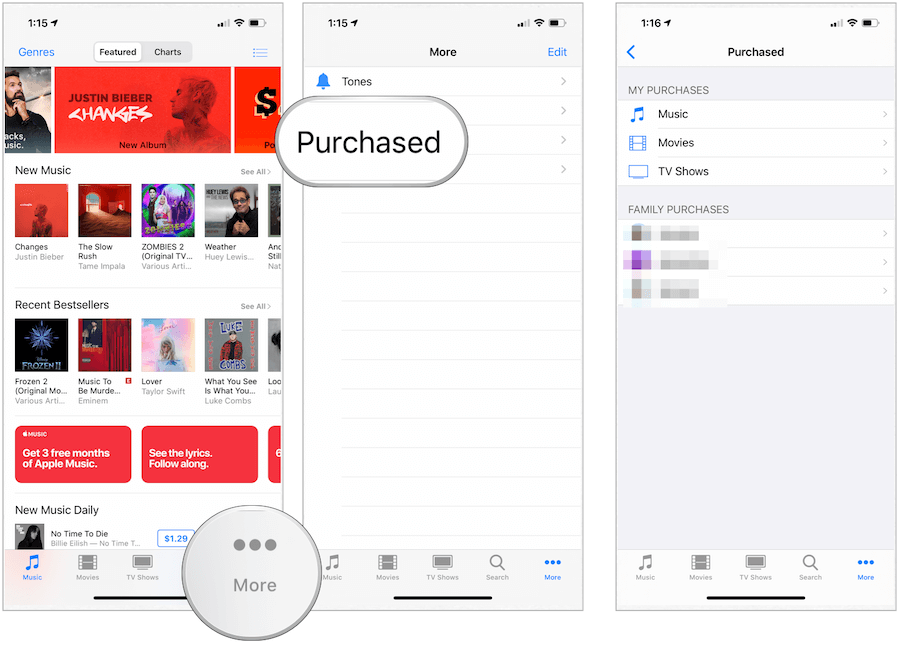
Per i libri di Apple:
- Tocca il Libri app sul tuo dispositivo.
- Scegli il tuo immagine del profilo nell'angolo in alto a destra.
- Scegli il membro della famiglia chi ha acquistato originariamente le app che desideri scaricare in Acquisti familiari.
- Trovare il libro o audiolibro scaricare.
- Tocca il icona nuvola accanto al libro o all'audiolibro da scaricare.
- Ripetere i passaggi da 3 a 5 per scaricare contenuti aggiuntivi.
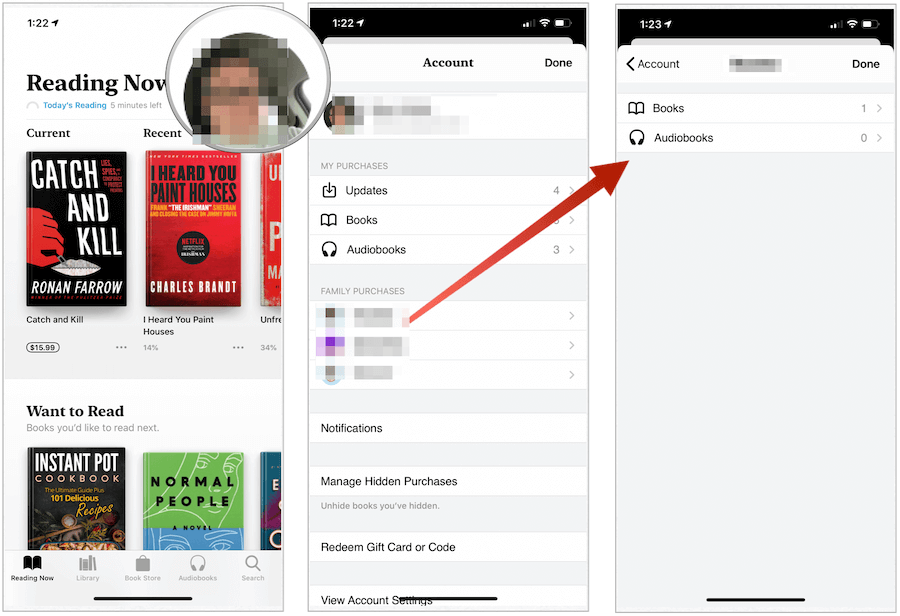
Condivisione su Mac
Puoi trovare contenuti condivisibili nella pagina Acquistati in qualsiasi app dello store sul tuo Mac.
Per app e giochi:
- Clicca sul Mac App Store dal Dock del tuo computer.
- Scegli il tuo profilo in basso a sinistra.
- Trovare il app o gioco per scaricare, alternando il membro della famiglia che aveva originariamente acquistato l'oggetto.
- Clicca sul icona nuvola accanto all'elemento da scaricare.
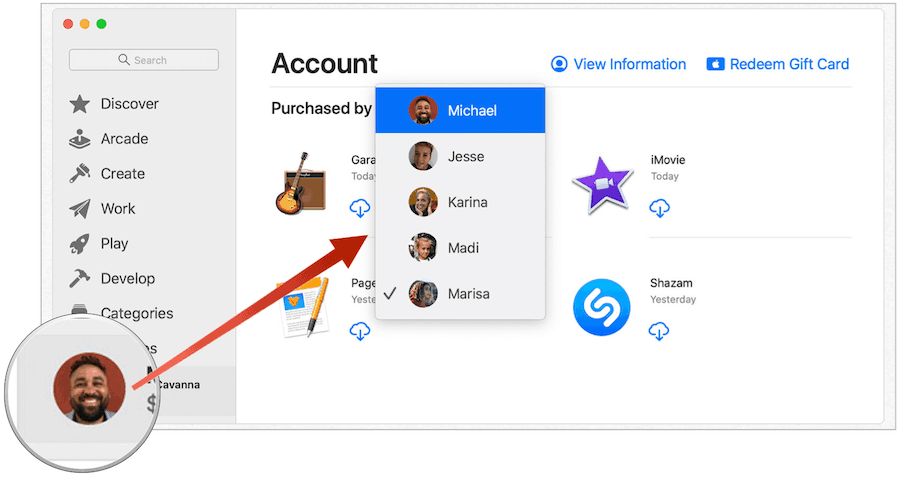
Per contenuti musicali:
- Clicca sul Musica app dal Dock del tuo computer.
- Scegliere acquistato nella pagina iTunes Music Store.
- Trovare il soddisfare per scaricare, alternando il membro della famiglia che aveva originariamente acquistato l'oggetto.
- Clicca sul icona nuvola accanto all'elemento da scaricare.
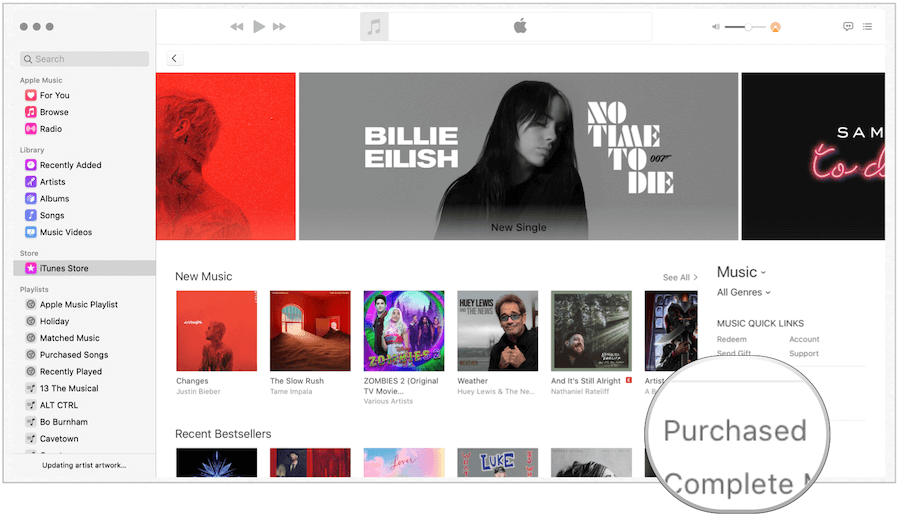
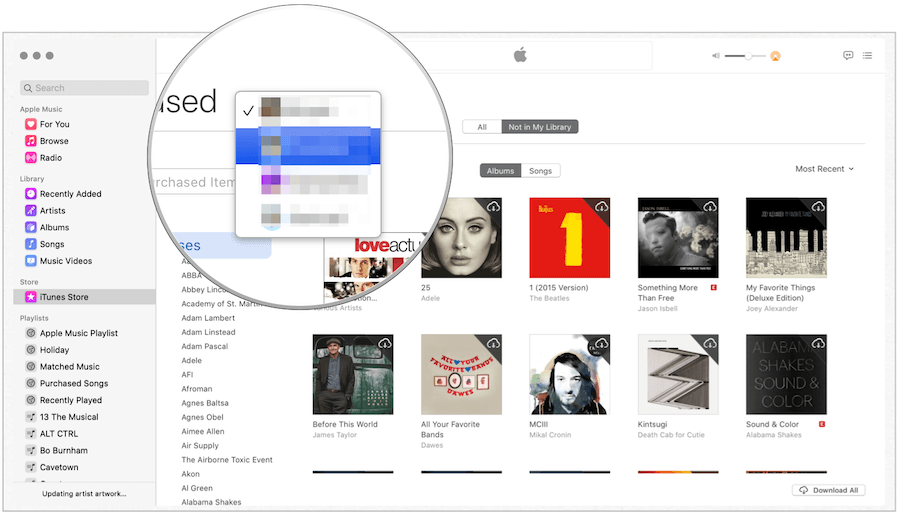
Per i libri di Apple:
- Tocca il Libri app dal Dock del tuo computer.
- Scegliere Negozio di libri in alto al centro.
- Selezionare acquistato.
- Scegli il membro della famiglia chi ha acquistato originariamente l'app o le app che desideri scaricare utilizzando l'interruttore.
- Trovare il libro o audiolibro scaricare.
- Tocca il icona nuvola accanto al libro o all'audiolibro da scaricare.
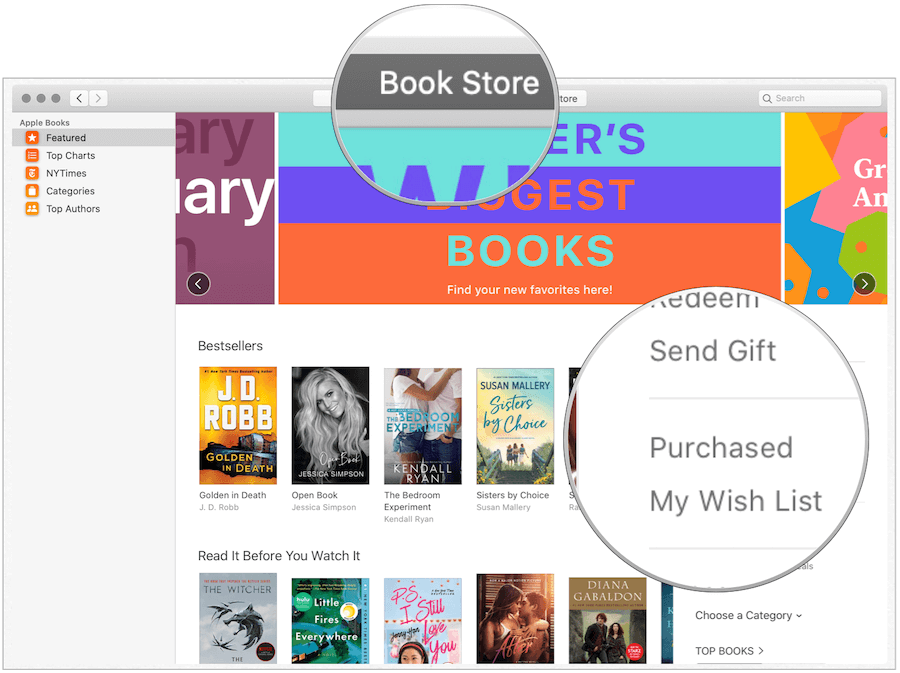
Condivisione su Apple TV
Se tu o un tuo familiare avete una Apple TV, potete anche condividere film iTunes, programmi TV iTunes, app o giochi, se applicabile. Non è possibile scaricare contenuti su Apple TV, ma è possibile eseguire lo streaming.
- Su Apple TV, scegli il Film iTunes, programmi TV iTunes o App Store app.
- Selezionare acquistato.
- Scegliere Condivisione della famiglia.
- Seleziona un membro della famiglia per vedere il loro contenuto.
- Scegli i film, i programmi TV e le app condivisi con i membri della famiglia. voi non può condividi musica su Apple TV.
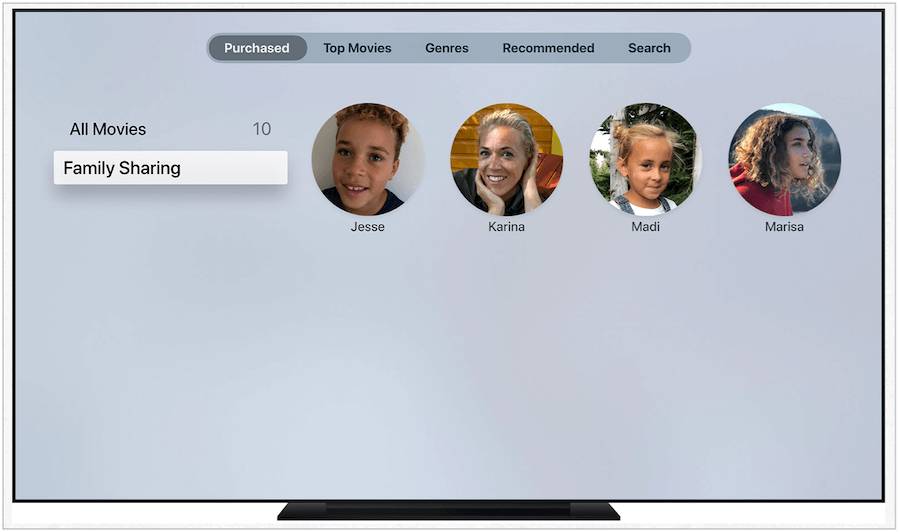
Altre opportunità di condivisione
Apple offre anche piani di condivisione per Apple Music, Apple Arcade, Apple + Notizie, Canali Apple e Apple TV +. Puoi anche condividere l'archiviazione iCloud a scopo di backup. Ognuno di questi richiede un acquisto separato.
La condivisione in famiglia è gratuita sui dispositivi Apple, il che lo rende un gioco da ragazzi per molti. Utilizza il servizio per condividere musica, contenuti video, app e molto altro.